Aflați cum să creați, să gestionați și edita hyperlink-uri în InDesign
Dacă doriți să creați codul sursă în funcție de textul ancora, inserați o referință în loc de a adăuga un hyperlink. Cm. Referințe încrucișate.
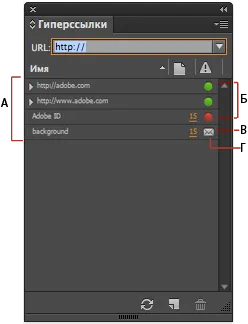
Deschiderea paletei „Hyperlinkuri“
- Selectați "Window"> "Interactiv"> "Hyperlinkuri".
Selectați „fix“ pentru a afișa nivelul de mărire și poziția în pagină la momentul de referință.
Selectați „Vizualizare curentă“ pentru a afișa porțiunea vizibilă a paginii curente ca ancora.
Selectați „Potrivire la fereastră“ pentru a afișa pagina curentă în caseta de ancorare.
Selectați Fit lățime sau „În înălțime“ pentru a afișa lățimea sau înălțimea paginii curente în caseta de ancorare.
Selectați „Căutare după conținutul la paginile de text și grafică au fost desfășurate pe întreaga lățime a ferestrei (de obicei, aceasta înseamnă că marginile nu sunt afișate).
Selectați „Scara“ pentru a afișa fereastra rupă la scara care a fost utilizat atunci când se face clic pe hyperlink.
Se precizează parametrii de proiectare și faceți clic pe «OK».
Creați ancora
Legări nu sunt afișate în paleta „Hyperlink“; acestea sunt afișate în caseta de dialog care apare atunci când creați sau hyperlink-uri de editare.
Când creați o referință la textul utilizând instrumentul „Text“, plasați punctul de inserare în document, sau selectați textul pe care doriți să fie ancora.
Pentru text pe o pagină de master nu poate seta obligatoriu.
Trecerea la o sursă de hyperlink sau un punct de ancorare
- Pentru a găsi sursa unui hyperlink sau trimitere, selectați elementul din paleta „Hyperlink“. Selectați „Du-te la sursa“ din meniul paletei „Hyperlinkuri“. text sau cadru va fi selectat.
- Pentru a determina legarea unui hyperlink sau trimitere, selectați elementul din paleta „Hyperlink“. Selectați „Mutați în punctul de ancora“ din meniul paletei „Hyperlinkuri“.
hyperlink-uri de editare importate din Word
Puteți șterge, de asemenea, modelul importat și să o înlocuiască cu un alt eșantion. Consultați. Scoaterea probelor individuale.